Supprimer les logiciels publicitaires rapidement grâce à AdwCleaner
- Sécurité
- AdwCleaner, Google Chrome, Mozilla Firefox
- 24 juin 2014 à 15:14
-

- 2/2
3. Suppression des fichiers restants avec Malwarebytes Anti-Malware
Comme nous l'avons indiqué à la fin du point 1, une barre d'outils est toujours présente dans notre navigateur web et les quelques clé de désinstallation sont toujours présentes.
Pour les supprimer, nous allons utiliser Malwarebytes Anti-Malware qui permet de supprimer les malwares ainsi que les logiciels publicitaires (PUP).
Téléchargez Malwarebytes Anti-Malware, installez-le et lancez-le. Attendez que la mise à jour se fasse puis cliquez sur le bouton "Fix Now" (ou Scan now si vous avez déjà utilisé le programme auparavant).
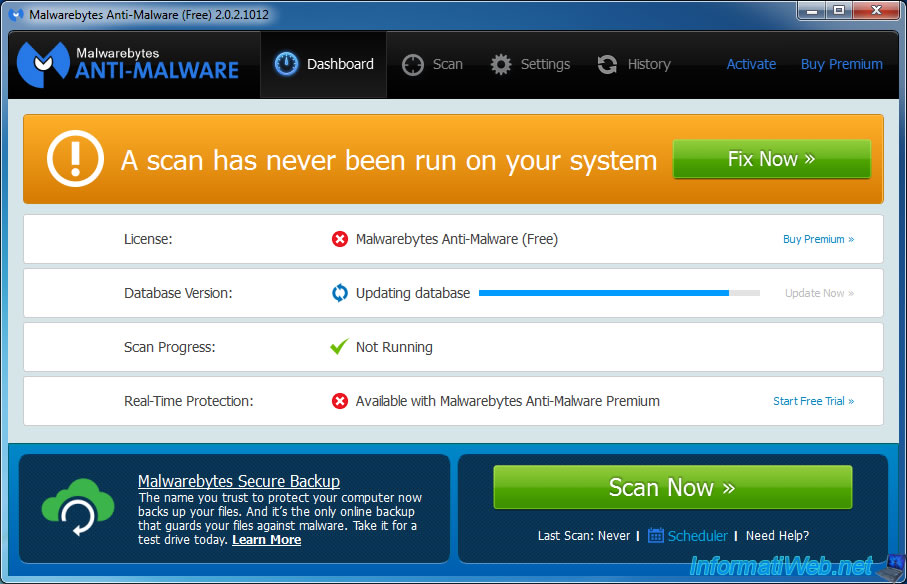
Malwarebytes Anti-Malware va scanner votre ordinateur à la recherche de logiciels publicitaires et de malwares.
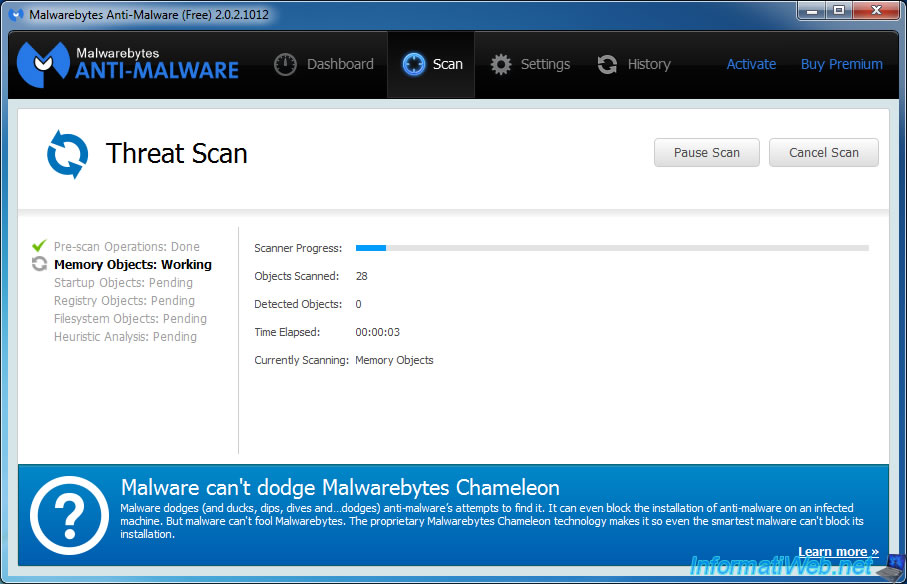
Et probablement détecter une série d'éléments potentiellement dangereux. Les morceaux qui sont restés après la suppression effectuée par AdwCleaner.
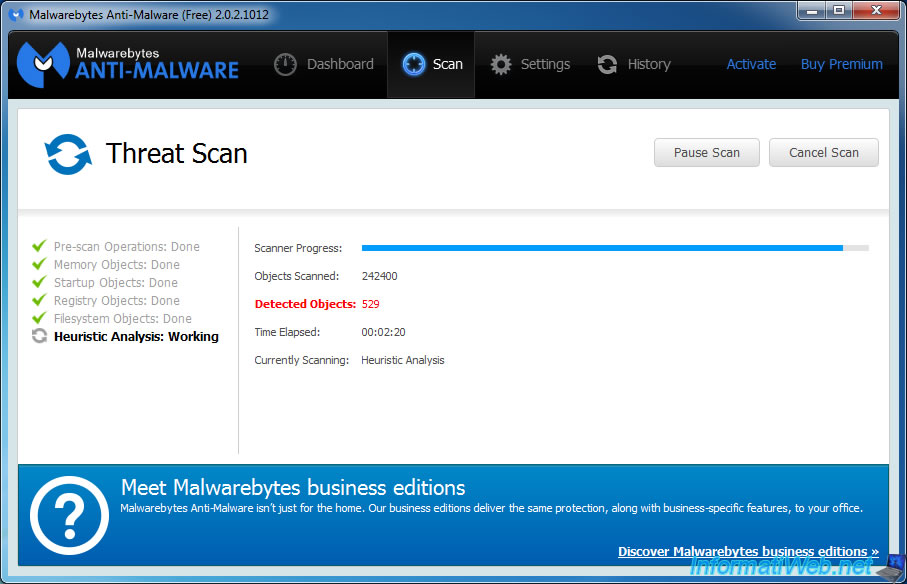
Dans notre cas, Malwarebytes Anti-Malware a détecté 538 éléments. Si vous regardez dans la 1ère colonne, vous remarquerez qu'il s'agit de PUP (Programmes potentiellement dangereux). Autrement dit : les logiciels publicitaires.
Cliquez sur le bouton vert "Apply Actions".

Les éléments ont été supprimés mais vous devrez probablement redémarrer votre ordinateur pour supprimer les derniers éléments.
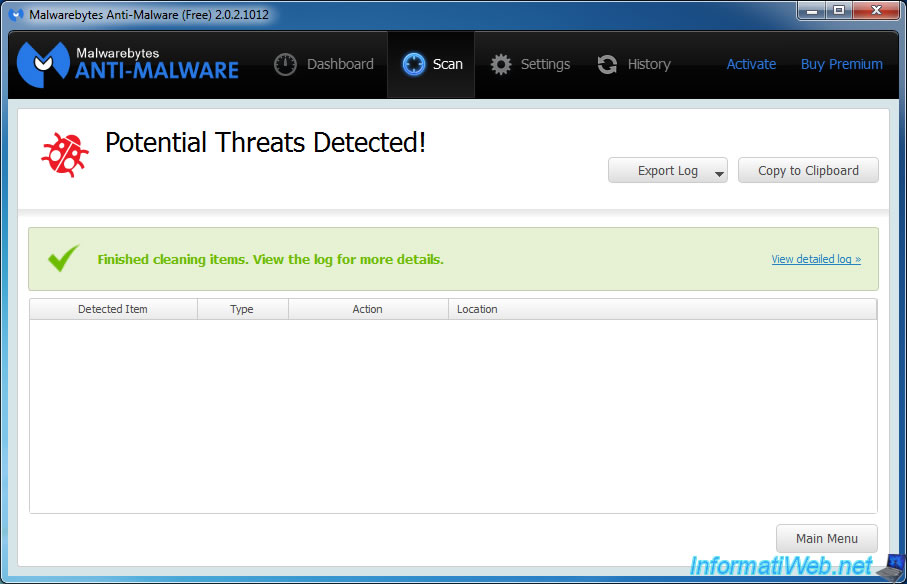
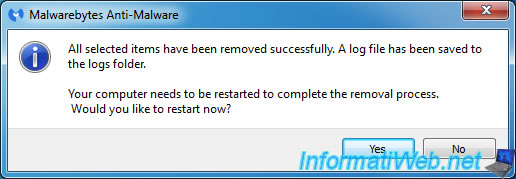
Au redémarrage, les clés de désinstallation restantes ont disparues et la barre d'outils ainsi que les extensions qui restaient ont aussi disparues de "Mozilla Firefox".
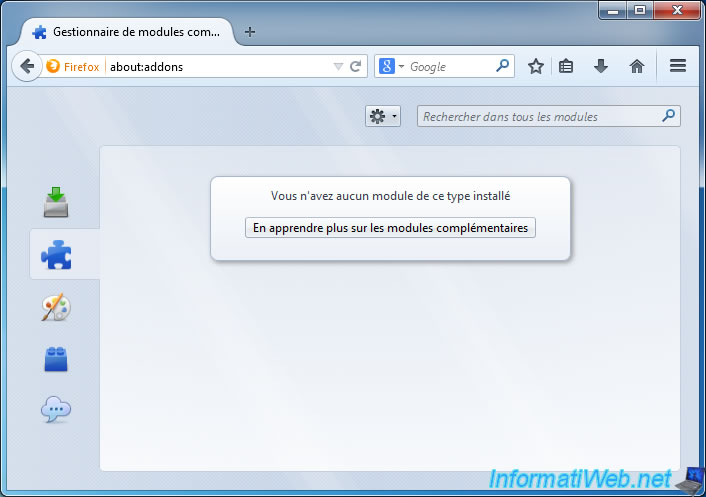
Tous les logiciels publicitaires ont maintenant disparus de votre ordinateur. S’il vous reste encore une extension, un moteur de recherche, ... malgré ces scans, référez-vous à notre tutoriel "Supprimer complètement les logiciels publicitaires et nettoyer ses navigateurs Web" pour savoir comment les supprimer.
4. Bonus : Scan anti-virus pour effacer les éventuels virus qui seraient encore sur votre ordinateur
Si vous souhaitez aller en profondeur, nous vous proposons de faire un scan avec votre anti-virus.
5. Bonus : Supprimer les fichiers temporaires créés par ces logiciels publicitaires
Et pour finir, lisez notre petit tutoriel "Nettoyer Windows sans risques" pour supprimer le reste des fichiers temporaires créés par ces logiciels publicitaires.
Partager ce tutoriel
A voir également
-

Sécurité 26/6/2015
Décochez automatiquement les adwares avec Unchecky
-

Sécurité 18/12/2012
Supprimer les adwares et nettoyer vos navigateurs web
-
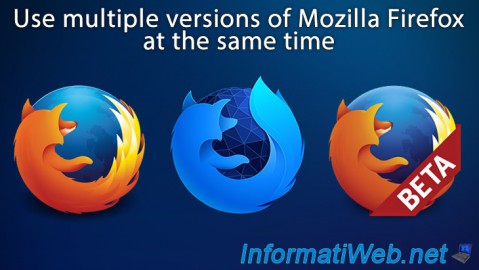
Divers 4/10/2008
Utiliser plusieurs versions de Mozilla Firefox en même temps
Pas de commentaire